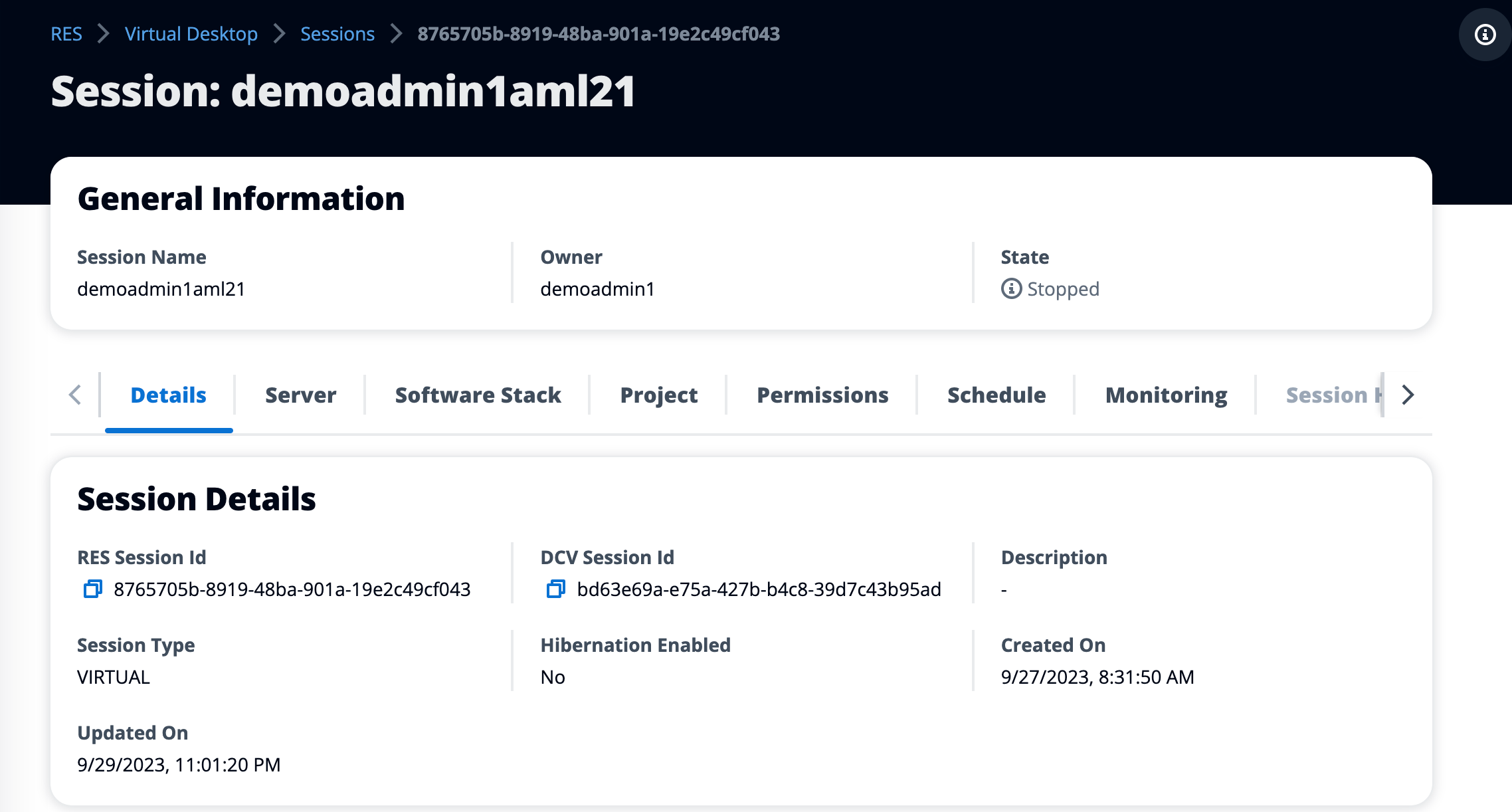Die vorliegende Übersetzung wurde maschinell erstellt. Im Falle eines Konflikts oder eines Widerspruchs zwischen dieser übersetzten Fassung und der englischen Fassung (einschließlich infolge von Verzögerungen bei der Übersetzung) ist die englische Fassung maßgeblich.
Sitzungen
Sessions zeigt alle virtuellen Desktops an, die in Research and Engineering Studio erstellt wurden. Auf der Seite „Sitzungen“ können Sie Sitzungsinformationen filtern und anzeigen oder eine neue Sitzung erstellen.
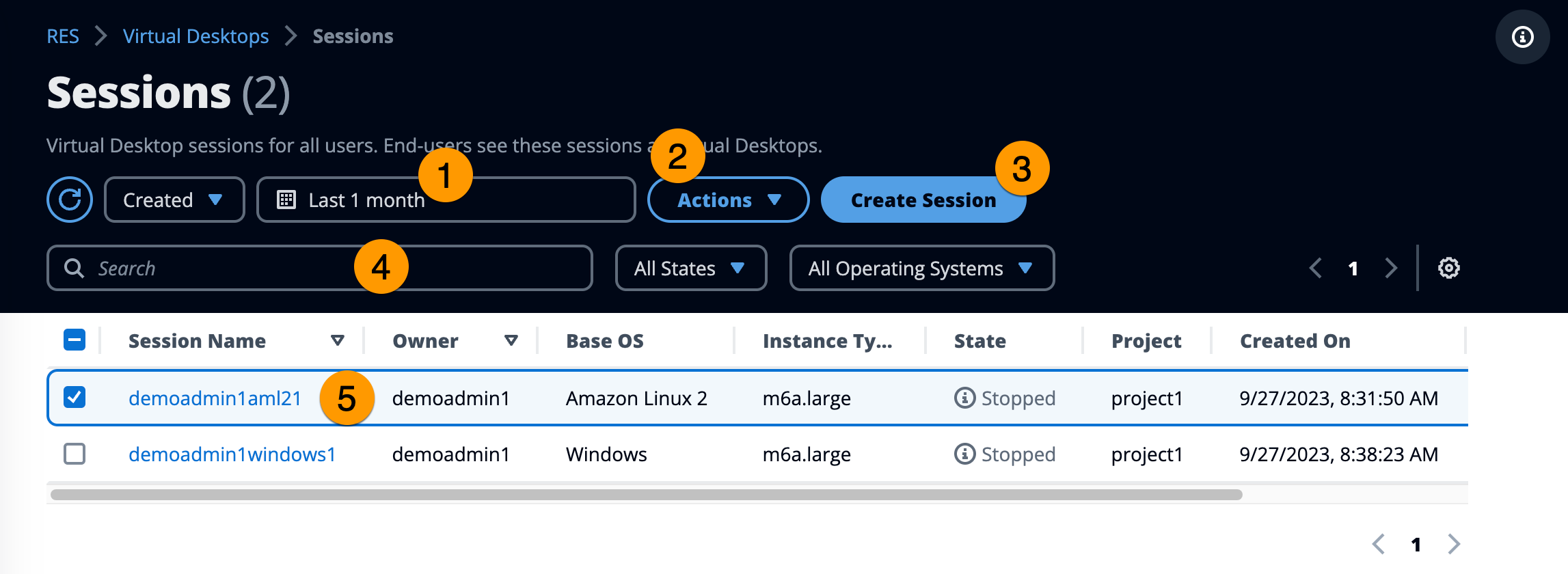
-
Verwenden Sie das Menü, um die Ergebnisse nach Sitzungen zu filtern, die innerhalb eines bestimmten Zeitraums erstellt oder aktualisiert wurden.
-
Wählen Sie eine Sitzung aus und verwenden Sie das Aktionsmenü, um:
-
Sitzung (en) fortsetzen
-
Stop/Hibernate Sitzung (en)
-
Stop/Hibernate Sitzung (en) erzwingen
-
Sitzung (en) beenden
-
Sitzung (en) beenden erzwingen
-
Sitzung (en) Health
-
Software-Stack erstellen
-
-
Wählen Sie Create Session, um eine neue Sitzung zu erstellen.
-
Suchen Sie anhand des Namens nach einer Sitzung und filtern Sie nach Status und Betriebssystem.
-
Wählen Sie den Sitzungsnamen aus, um weitere Details anzuzeigen.
Erstellen Sie eine Sitzung
-
Wählen Sie Sitzung erstellen. Das Modal „Neuen virtuellen Desktop starten“ wird geöffnet.
-
Geben Sie Details für die neue Sitzung ein.
-
(Optional.) Aktivieren Sie „Erweiterte Optionen anzeigen“, um zusätzliche Details wie Subnetz-ID und DCV-Sitzungstyp anzugeben.
-
Wählen Sie Absenden aus.
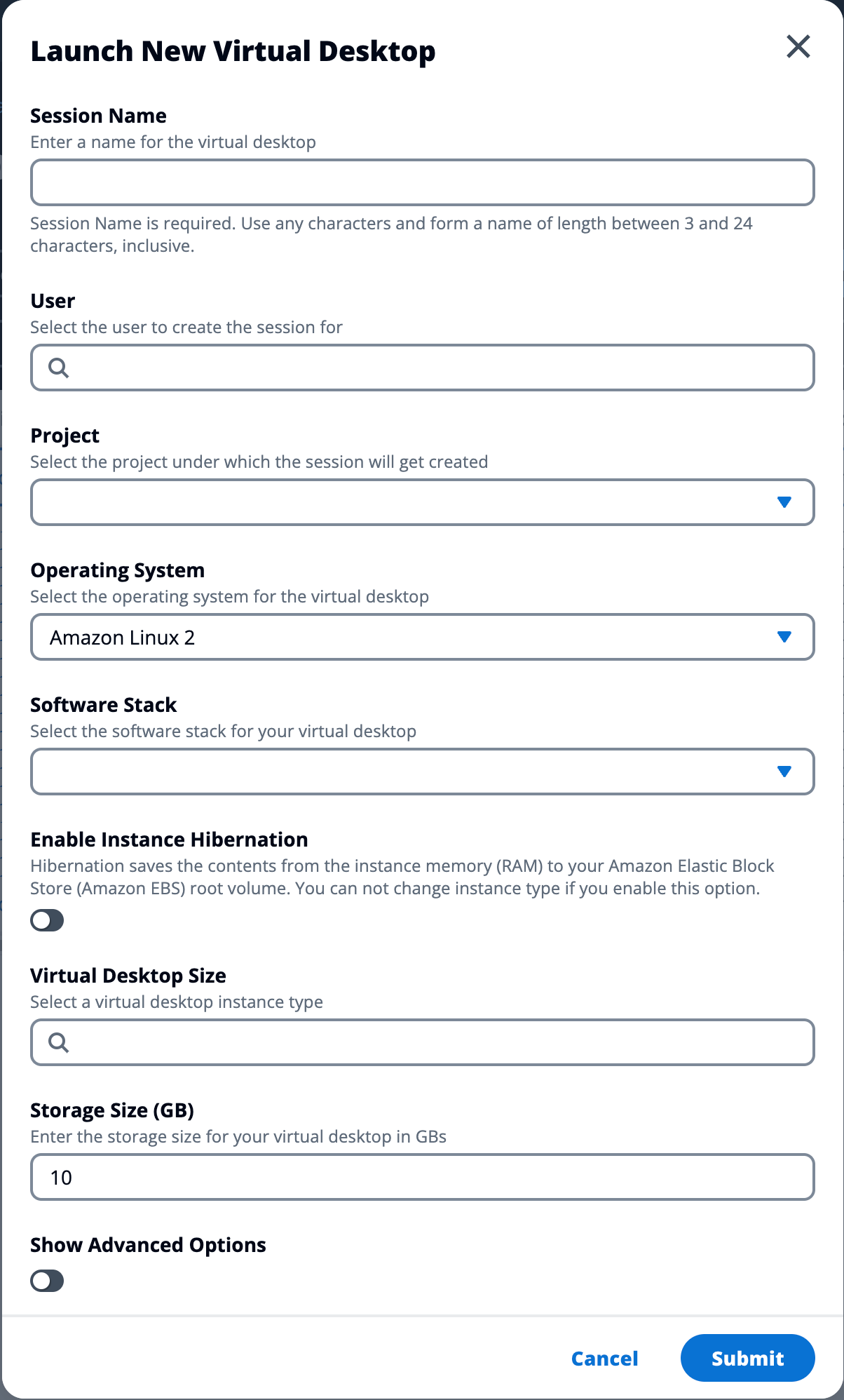
Einzelheiten der Sitzung
Wählen Sie in der Sitzungsliste den Sitzungsnamen aus, um die Sitzungsdetails anzuzeigen.